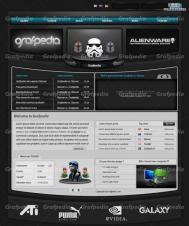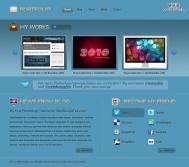最终效果

新建一个文档大小为: 1000 x 1200 像素)。 我将设置前景色为 # 1a1a1a,并使用 油漆桶工具,如图,创建网站的背景。
选择 圆角矩形工具 (设置为 6 像素半径),在下图中,创建 3 形状。 这样就可以更好地看到我在做什么,如图

选择上面的形状 编辑 变换 变形 选择以下设置。
![]()
其他形状,如图设置。
![]()
结果
(本文来源于图老师网站,更多请访问http://m.tulaoshi.com/ps/)
现在将所有形状添加图层样式。 我们将在本教程中多次使用它,将此图层样式保存。 。




结果:
(本文来源于图老师网站,更多请访问http://m.tulaoshi.com/ps/)
重复上面的形状 (要复制一个形状,您需要在您图层调板中选择图层,然后按 CTRL + J),然后我将转到筛选器 噪声 添加噪音。 这里是我一直使用,噪音的设置。

我将加载这个图层选择 (选择 载入选区)。 这一层上面,我将创建另一个图层。 简单的方法来创建新的图层是在同一时间内按 CTRL + SHIFT + ALT + N。
此新的图层上,我将创建一个大点用光滑圆形画笔。 我将使用白色创建此绘图。

我将此图层的混合模式软光,和我将会按 CTRL + D 以取消选择

在布局的中间,我将创建另一个形状的 圆角矩形工具。 我将使用以下颜色: # c7c7c7 时创建此的形状,然后我就去编辑 变换 变形工具,并将使用以下设置:
![]()
这是我的结果

此形状可以添加下面的图层样式

请下载下面的模式,并打开在 Photoshop 中的图像。 然后转至编辑 定义图案。 为此模式选择一个名称,然后单击确定。 这种蜂窝模式是无缝和很好的下一个按钮,就会填满。
![]()
With Rounded Rectangle Tool 使用 圆角矩形工具 中,我将创建一个形状的布局。

我将添加下面的图层样式






到目前为止,这是由于:

我想从中间选择灰色的形状和我将加载所选内容 (选择 载入选区)

我将选择 矩形选框工具,并将按下”从选区中减去”按钮。
![]()